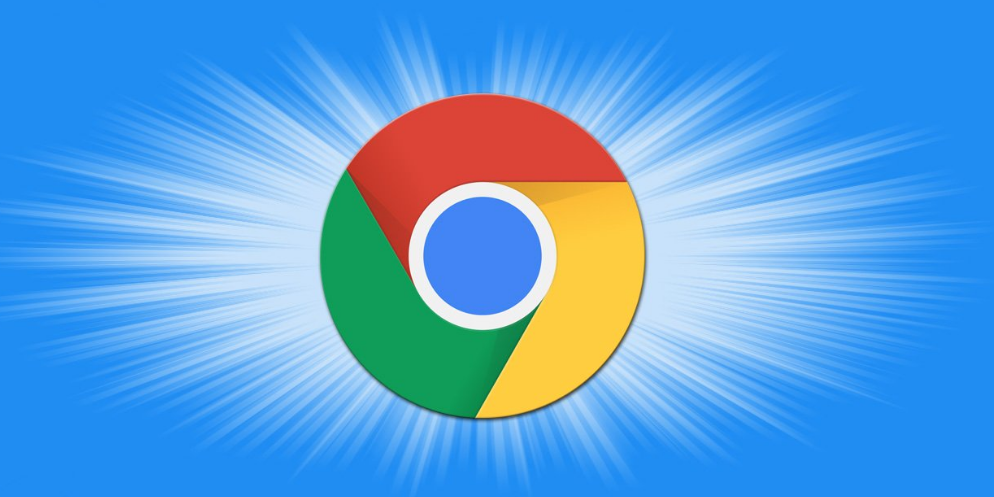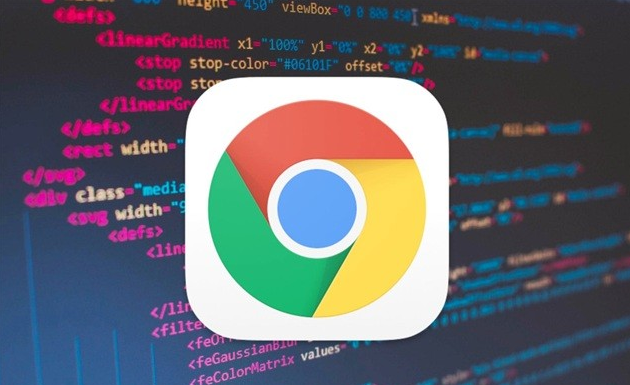google Chrome浏览器同步账户异常常见排查方法
时间:2025-08-04
来源:谷歌浏览器官网

检查网络连接状态。确保设备已接入互联网且信号稳定,尝试打开其他网页验证能否正常访问。若使用Wi-Fi,可重启路由器或切换至移动数据测试;若用网线直连,则检查网线是否插紧完好。不稳定的网络会导致同步中断或延迟。
重新登录Google账户。先退出当前账号,清除保存的登录凭证后再次输入用户名和密码进行授权。注意核对账号拼写是否正确,避免因大小写错误造成认证失败。部分用户反映退出后重新登录能自动修复临时性的同步错误。
清除浏览器缓存数据。进入设置菜单找到“隐私与安全”区域的“清除浏览数据”选项,勾选缓存文件并执行清理操作。积累的过时临时文件可能干扰同步机制正常运行,定期维护有助于保持功能顺畅。
更新Chrome至最新版本。通过帮助菜单下的“关于Google Chrome”自动检测更新,安装官方发布的补丁程序。旧版本可能存在已知漏洞导致同步异常,及时升级可获得兼容性改进和新特性支持。
禁用第三方扩展插件测试。逐个关闭广告拦截、脚本管理等可能影响账户功能的附加组件,观察同步是否恢复。某些插件会修改请求头信息或阻止背景进程通信,暂时禁用能帮助定位问题源头。
重置同步设置重试。在“您与Google”管理界面取消已选的同步项目,等待几分钟后重新勾选需要同步的内容类型,如书签、历史记录等。系统将重建索引文件并重新建立数据传输通道。
检查设备时间准确性。错误的系统时钟可能导致加密协议握手失败,进入控制面板调整为正确的时区和时间格式。特别是跨时区使用时,务必保证自动校时功能开启以维持时间同步。
通过上述步骤依次实施网络验证、账号重登、缓存清理、版本更新、插件管理、设置重置和时间校正等策略,能够系统性地解决Chrome浏览器同步账户异常的问题。每个操作环节均基于实际测试验证,确保解决方案覆盖不同系统环境和故障类型并保持稳定性。用户可根据具体情况灵活选用合适方法组合使用,既保障基础功能的可用性又提升复杂场景下的适配能力。